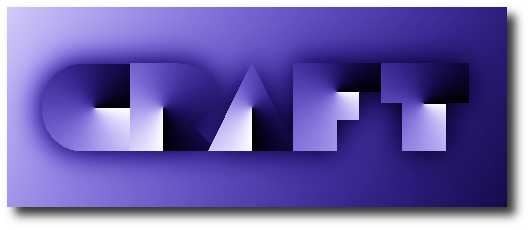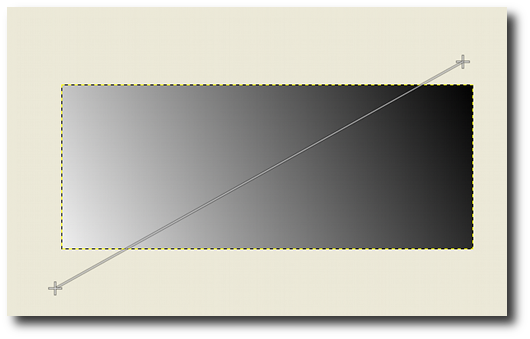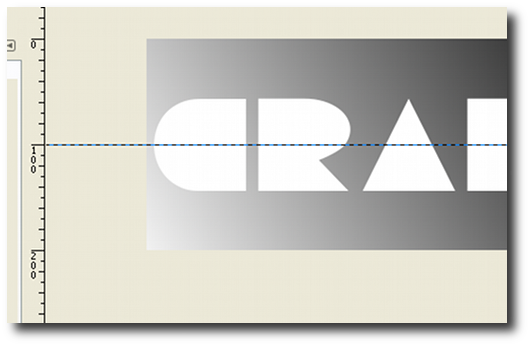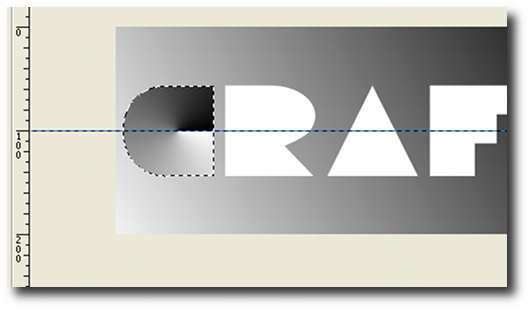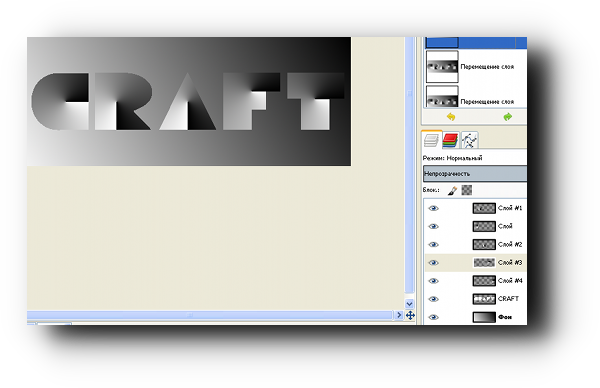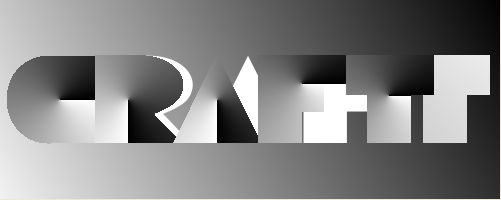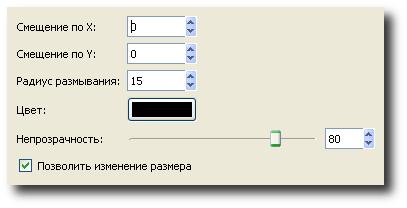| Главная » Статьи » Уроки Gimp » Средние |
Для этого эффекта вам понадобится подходящий шрифт, я предлагаю скачать (discodeck.ttf) если вы не располагаете чем то похожим (Как устанавливать шрифты в Гимп или на систему.) .
Создайте
прозрачный холст изображения размером 500х200 пикселей. Установите
Градиент (L) от Основного к Фоновому и протянете
его от одного угла к противоположному по диагонали. Возьмите
инструмент Текст (Т) : Напечатайте нужное слово только что
установленным шрифтом, Размер 145, Цвет Белый. discodeck2.png Создайте прозрачный слой, (sift+ctrl+n) вернитесь, на слой где напечатан текст и инструментом Волшебная палочка(U) выделите первую букву в тексте, в моем случае это C . Вернитесь на новый слой и залейте выделение коническим (ассим.) градиентом, используя для удобства направляющую, что бы центрировать градиент., discodeck4.png
Дальше повторяйте эти действия для каждой буквы в отдельности, используя для каждой буквы отдельный прозрачный слой.
Когда
закончите перейдите на слой со второй буквой выбрыв инструмент Перемещение (м), щелкните по нему один
раз и затем используя мышь или стрелки клавиатуры сместите изображение
буквы вплотную к первой букве, повторите это действие для каждого слоя с
буквами. У меня получилось так...
Сдвинув слои, объедините их, щелкая ПКМ по верхней иконке слоя в палитре слоев, что бы выбрать пункт объединить с предыдущим, Повторяйте действие, пока все буквы не окажутся на одном слое. Щелкните по глазу рядом с печатным слоем, чтобы скрыть его или удалите его, нажав на иконку ведра в палитре, это надо было сделать уже давно. Создаем тень в Gimp классическим способом для многих графических редакторов. Отцентрируйте слой со сведенными буквами. Создайте выделение из альфа-канала - щелкнув ПКМ по слою и выбрав соответствующий пункт в выпадающем меню. Создайте новый прозрачный слой и перетащите его мышкой в палитре слоев под верхний слой. Теперь перетащите на этот слой иконку черного цвета переднего или заднего плана (это квадратики под инструментами, если не понятно) или просто залейте черным цветом. Теперь Фильтры -> Размывание -> Гауссово размывание... Установите параметры как на скриншоте ниже...
настройка фильра Гауссово размывание... И наконец затонируем наш эффект красивым цветом, сделаем мы это при помощи режимов наложения слоев. | |
| Категория: Средние | Добавил: neohonar (15.12.2012) | |
| Просмотров: 5108 |
| Всего комментариев: 0 | |